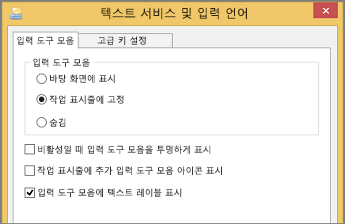Windows 운영 체제에서 두 개 이상 언어의 키보드 레이아웃을 사용하도록 설정한 후 입력 도구 모음을 사용하여 서로 다른 키보드 레이아웃을 사용하는 언어 간에 전환할 수 있습니다.
참고: 몇 개의 기호나 외국어 문자만 삽입하고 영어 또는 스페인어와 같은 라틴 알파벳을 사용하는 언어로만 입력하는 경우 다른 키보드 레이아웃으로 전환하지 않고 기호를 삽입할 수 있습니다.
편집 언어 및 키보드 레이아웃을 추가하는 방법에 대한 자세한 내용은 Office가 메뉴 및 언어 교정 도구에서 사용하는 언어 변경을 참조하세요.
언어 모음을 사용하여 키보드 레이아웃 전환
입력 도구 모음을 사용하여 언어를 전환하면 키보드 레이아웃이 해당 언어의 키보드로 변경됩니다.
다음과 같은 경우에 입력 도구 모음을 사용하세요.
-
영어, 스페인어 또는 프랑스어와 같은 라틴 알파벳을 사용하는 언어와 아랍어 또는 중국어와 같은 비 라틴 알파벳을 사용하는 언어 간에 전환하려는 경우
-
그리스어 또는 러시아어와 같은 비 라틴 알파벳을 사용하는 언어 간에 전환하려는 경우
-
라틴 알파벳을 사용하는 여러 언어로 입력할 때 기본 키보드 레이아웃을 사용하려는 경우
-
원하는 키보드 언어를 사용하도록 설정한 후 문서를 열고 문서에서 다른 언어로 텍스트 입력을 시작할 위치에 커서를 놓습니다.
-
언어 표시줄에서

바로 가기 키: 키보드 레이아웃 간에 전환하려면 Alt+Shift를 누릅니다.
참고:

한 언어에 대해 둘 이상의 키보드 레이아웃을 설정한 경우에는 입력 도구 모음에서 키보드 레이아웃 아이콘을 클릭한 다음 사용할 키보드 레이아웃을 클릭하여 키보드 레이아웃을 전환할 수 있습니다. 표시기 이름이 현재 키보드 레이아웃을 반영하도록 변경됩니다.
-
다른 언어 간에 전환하려면 1단계와 2단계를 반복합니다.
언어 모음이 표시되지 않음
대부분의 경우 Windows 운영 체제에서 둘 이상의 키보드 레이아웃을 사용하도록 설정하면 입력 도구 모음이 바탕 화면 또는 작업 표시줄에 자동으로 나타납니다. 숨겨져 있거나 Windows 운영 체제에서 키보드 레이아웃을 하나만 사용하도록 설정한 경우에는 입력 도구 모음을 볼 수 없습니다.
입력 도구 모음이 표시되지 않으면 다음을 수행하여 입력 도구 모음이 숨겨져 있는지 확인합니다.
Windows 10 및 Windows 8
-
Windows 로고 키를 누르고 제어를 입력하여 제어판 앱을 검색합니다.
-
제어판을 클릭합니다.
-
시계, 언어 및 국가별 옵션에서 입력 방법 변경을 클릭합니다.
-
고급 설정을 클릭합니다.
-
입력 방법 전환에서 사용 가능한 경우 바탕 화면 입력 도구 모음 사용 확인란을 선택한 다음 옵션을 클릭합니다.

-
텍스트 서비스 및 입력 언어 대화 상자에서 입력 도구 모음 탭을 클릭하고 바탕 화면에 표시 또는 작업 표시줄에 고정 옵션이 선택되어 있는지 확인합니다.